Преузимање управљачких програма за преносни рачунар Леново Г580
Преносни рачунари су модерна алтернатива за гомилу кућних рачунара. У почетку су коришћени само за посао. Ако ранији преносни рачунари имају врло скромне параметре, сада они могу лако направити добру конкуренцију са моћним рачунарима за играње. За максималне перформансе и стабилан рад свих компоненти лаптопа, потребно је да инсталирате и ажурирате све управљачке програме на време. У овом чланку ћемо вам рећи где можете да преузмете и како да ажурирате управљачке програме за ваш Леново Г580 лаптоп.
Садржај
Где пронаћи драјвере за Нотебоок Леново Г580
Ако сте власник горе наведеног модела, можете пронаћи возача помоћу једне од метода описаних у наставку.
Метод 1: званична веб страница компаније Леново
- Прво морамо ићи службену Леново веб локацију
- На врху странице пронађите одељак "Подршка" и кликните на ову етикету. У подменију који се отвори, изаберите ставку "Техничка подршка" кликом на име линије.
- На отвореној страни тражимо линију за претрагу. Морамо да напишемо име модела. Напишемо "Г580" и притисните "Ентер" дугме на тастатури или икону у облику чаше поред линије за претрагу. Појавиће се падајући мени у којем морате да изаберете прву линију "Г580 Лаптоп (Леново)"
- Приказана је страница подршке за овај модел. Сада треба да нађемо одељак "Дриверс анд Софтваре" и кликните на ову етикету.
- Следећи корак је одабир оперативног система и дубине битова. То можете учинити у падајућем менију, који се налази испод странице на отвореној страници.
- Након избора оперативног система и дубине битова, испод ћете видети поруку о томе колико управљачких програма се налази за ваш систем.
- За погодност корисника, сви возачи на овој локацији подељени су на категорије. Потребну категорију можете пронаћи у падајућем менију "Компонента" .
- Имајте на уму да изаберете "Пицк а Цомпонент" , видећете попис апсолутно свих управљачких програма за изабрани оперативни систем. Изаберите одговарајући одељак са управљачким програмима и кликните на изабрану линију. На пример, отворите одељак "Аудио систем" .
- Испод листе управљачких програма се појављују одговарајуће изабране категорије. Овде можете видети име софтвера, величину датотеке, верзију управљачког програма и датум издавања. Да бисте преузели овај софтвер, једноставно кликните на дугме у облику стрелице која је на десној страни.
- Након што кликнете на дугме за преузимање, процес преузимања управљачког програма ће одмах почети. Само ће вам требати да покренете датотеку на крају преузимања и инсталирате управљачки програм. Ово довршава процес претраживања и преузимања управљачких програма са Леново веб локације.
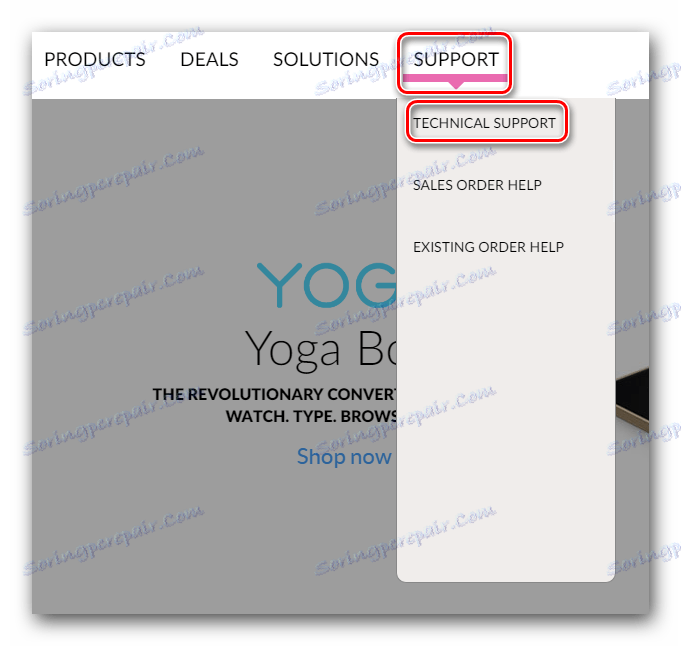
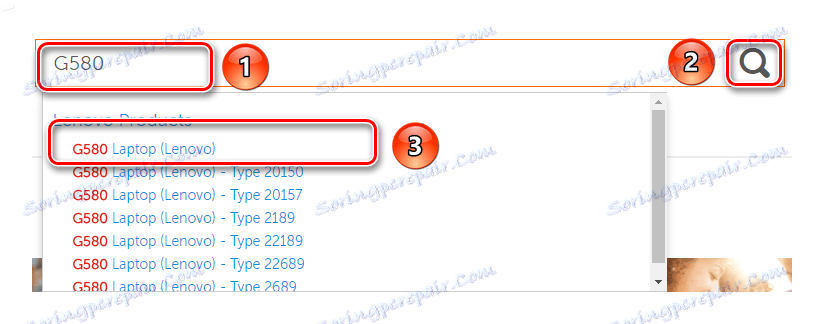

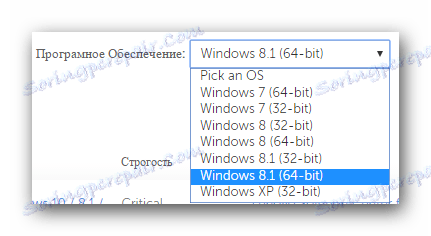
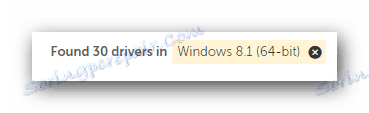

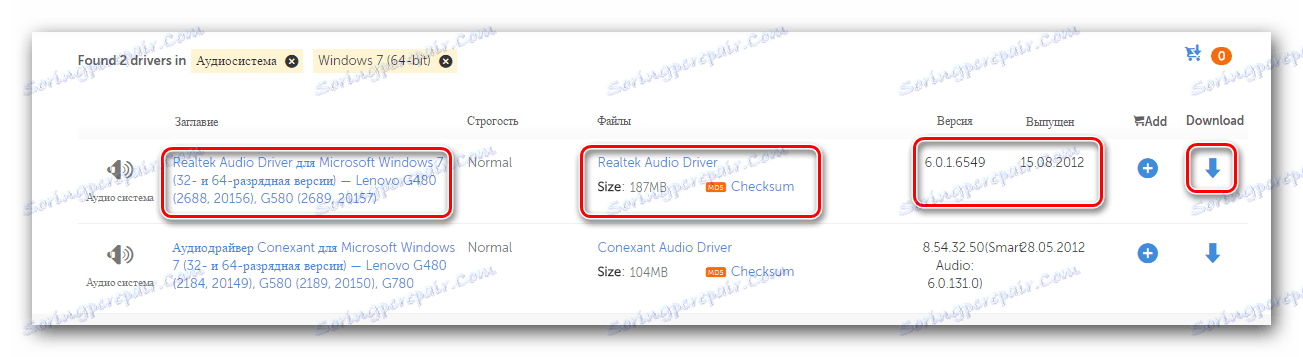
Метод 2: Аутоматски скенирајте Леново веб локацију
- За овај метод морамо да пређемо на страница за техничку подршку лаптоп Г580.
- На врху странице видећете блок назван "Систем Упдате" . У овом блока постоји дугме "Старт Сцан" . Притисни је.
- Процес скенирања ће почети. Ако је овај процес успешан, након неколико минута видећете низ списка управљачких програма за ваш лаптоп који треба инсталирати или ажурирати. Такође ћете видети одговарајуће информације о софтверу и дугмету у облику стрелице, кликом на који ћете започети преузимање одређеног софтвера. Ако из неког разлога скенирање лаптопа не успе, мораћете да инсталирате посебан Леново Сервице Бридге програм који ће га поправити.
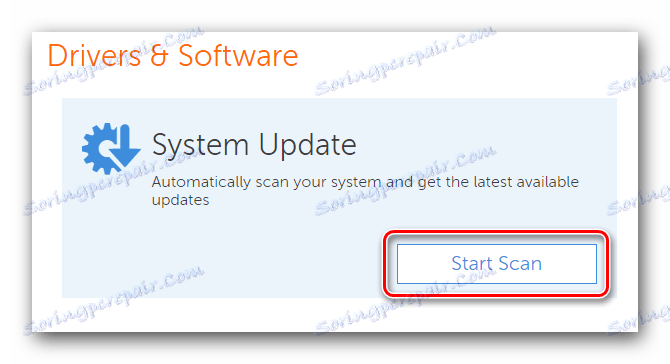
Инсталирање Леново сервисног моста
- Леново сервисни мост је посебан програм који помаже Леново онлине сервису да скенира ваш лаптоп ради откривања управљачких програма који треба инсталирати или надоградити. Прозор за преузимање овог програма отвара се аутоматски ако лаптоп не скенира претходни метод. Видећете следеће:
- У овом прозору можете видети детаљније информације о услужном програму Леново Сервице Бридге. Да бисте наставили, потребно је да се помакнете над прозор и кликнете на дугме "Настави" , како је приказано на горњој слици.
- Након што кликнете на ово дугме, инсталациона датотека за услужни програм под називом "ЛСБсетуп.еке" ће започети одмах. Процес преузимања ће трајати неколико секунди, јер је величина програма веома мала.
- Покрените преузету датотеку. Појавиће се стандардно сигурносно упозорење. Само притисните "Старт" .
- Након брзе провере система за компатибилност са програмом, видећете прозор у којем треба да потврдите инсталацију софтвера. Да бисте наставили процес, кликните на дугме "Инсталирај" .
- Након тога ће започети процес инсталирања неопходног софтвера.
- Након неколико секунди, инсталација је завршена и прозор се затвара аутоматски. Затим, морате се вратити на други метод и покушати поново покренути систем за скенирање на мрежи.

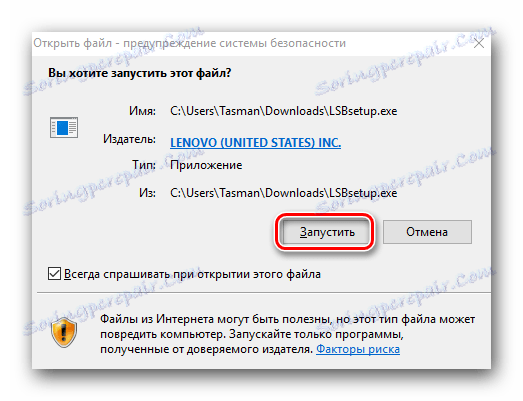
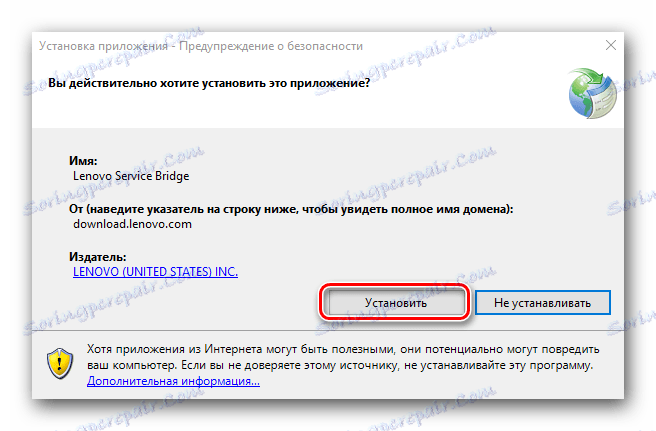
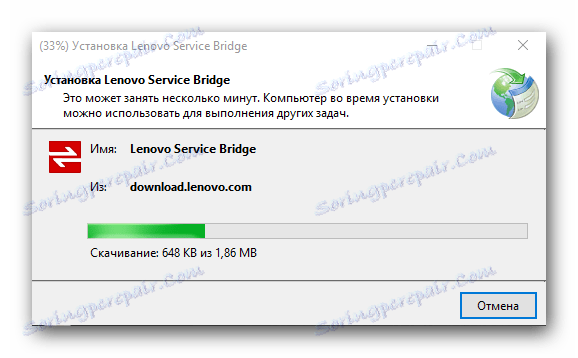
Метод 3: Програми за ажурирање управљачких програма
Овај метод ће вам одговарати у свим случајевима када морате инсталирати или ажурирати управљачке програме за апсолутно било који уређај. У случају лаптопа Леново Г580, такође је прикладно. Постоји велики број специјализованих програма који скенирају ваш систем за потребне управљачке програме. Ако нема ниједне или застареле верзије, програм ће вас тражити да инсталирате или ажурирате софтвер. Данас има доста одговарајућих програма. Нећемо се зауставити у било којој конкретној ситуацији. Можете изабрати прави курс користећи нашу лекцију.
Лекција: Најбољи програми за инсталирање драјвера
Препоручујемо да и даље користите ДриверПацк Солутион , јер се програм редовно ажурира и има импресивну базу драјвера за многе уређаје. Ако имате тешкоћа у ажурирању софтвера са овим програмом, требало би да се упознате са детаљном лекцијом која је посвећена специфичности његове употребе.
Лекција: Како ажурирати управљачки програм на рачунару користећи ДриверПацк Солутион
Метод 4: Претрага по ИД-у хардвера
Ова метода је највише збуњена и сложена. Да бисте је користили, потребно је да знате број ИД уређаја, који сте тражили. Како не би дуплирали информације, препоручујемо да се упознате са специјалном лекцијом.
Лекција: Претраживање возача по ИД-у хардвера
Надамо се да ће вам један од ових начина помоћи да инсталирате управљачке програме за ваш лаптоп. Имајте на уму да одсуство неидентификованог хардвера у Управитељу уређаја не указује на то да вам не треба инсталирати управљачки програм. Обично, приликом инсталације система, стандардни софтвер се инсталира из заједничке Виндовс базе података. Због тога је веома препоручљиво да инсталирате све управљачке програме који су објављени на веб локацији произвођача лаптоп рачунара.